Gestire un sito su WordPress potrebbe risultare qualcosa di estenuante; ecco perché molti sviluppatori hanno messo a disposizione una serie di consigli e di trucchi al fine di poter lavorare con più efficienza.
Siamo in tanti a dipendere dai plugin di WordPress e forse anche da uno o due strumenti di produttività per poter risparmiare tempo e semplificare il lavoro. Tuttavia ci sono dei fattori che spesso vengono ignorati come le estensioni (gli add-ons), le quali ti permettono di installare delle funzionalità aggiuntive al tuo browser, così da aiutarti a svolgere quei compiti che, come webmaster di WordPress, dovrai fare giorno per giorno.
Dato che ultimamente Google Chrome è il browser più popolare, direi che vale la pena iniziare da lui (chiedo scusa in anticipo a tutti gli utenti di Firefox e IE). Oggi, quindi, voglio condividere con te le 12 estensioni di Google Chrome più utili per gli utenti di WordPress.

1) Scoprire la versione di WordPress conWordPress Version Check
Vuoi sapere se un sito funziona con WordPress? Allora cerca l’estensione WordPress Version Check, la quale fornisce utili informazioni a proposito del sito che stai visitando: prima fra tutte quella che ti dice se il sito visualizzato sta utilizzando o meno WordPress.
In caso affermativo vedrai una piccola icona nella barra di ricerca e cliccandoci sopra potrai conoscerne la versione e sapere se sia l’ultima. Questo ti è utile per capire ogni quanto spesso quel sito viene aggiornato e, se la versione di WordPress è obsoleta, ti indicherà che quest’ultimo è stato abbandonato o poco curato.
2) Identificare il tema di WordPress con WordPress Sniffer
Se, come me, passi gran parte del tuo tempo su internet è facile che tu possa imbatterti in un sito di cui adori il design e, se viene alimentato da WordPress, potresti voler aggiungere lo stesso tema al tuo sito.
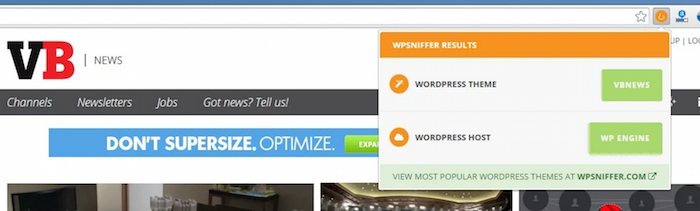
Per trovarlo puoi cercare nel suo source code o semplicemente utilizzare WordPress Sniffer il quale, una volta che ne avrà identificato il tema, farà accendere un’icona. Cliccandoci sopra non solo ne visualizzerai il nome, ma anche la pagina da dove è stato acquistato.
3) Fare lo screenshot dell’intera pagina con Full Page Screen Capture
Se analizzi spesso Landing page come faccio io, troverai vantaggioso il fatto di catturare l’immagine dell’intera pagina e, anche se Alt + Print Screen per alcune estensioni va bene, in realtà è una funzione che mostra soltanto ciò che tu vedi sul tuo schermo, tralasciando così i contenuti che si trovano più in basso.
Pertanto, se preferisci uno screenshot che prenda l’intera pagina, ti consiglio di installare Full Page Screen Capture come estensione di Chrome, con cui, attraverso un semplice click, puoi catturare l’intera pagina in una manciata di secondi.
4) Trasferire Google Docs su WordPress
Sebbene il visual editor di WordPress funzioni perfettamente, molti webmaster preferiscono scrivere i propri contenuti con qualcos’altro, come Microsoft Word o Google Documents. Se utilizzi quest’ultimo, l’estensione Google Docs to WordPress ti risparmierà la fatica di copiare il tuo lavoro.
Basterà soltanto entrare nella dashboard di WordPress e incollarci il tuo contenuto, dopodiché seleziona il tuo articolo e clicca su Google Docs to WordPress, così l’estensione caricherà automaticamente il tuo post sul blog di WordPress. Tutte le immagini e lo stile verranno presi dal documento di Google e a te basterà ultimare gli ultimi settaggi dell’articolo, senza formattarlo di nuovo.
5) Annotare le immagini con Awesome Screenshot
A volte un semplice screenshot non basta per mettere in evidenza dei punti specifici. Per tale motivo ci sarà bisogno di aggiungere ulteriori informazioni attraverso l’estensione Awesome Screenshot che ti permetterà di fare questo e molto altro.
Potrai catturare l’immagine dell’intera pagina o di una parte di essa, che potrai annotare successivamente; potrai aggiungere al tuo screenshot del testo, dei riquadri, cerchi, frecce e linee di cui puoi scegliere stile e colore. Puoi anche utilizzare quest’estensione per annebbiare delle immagini.
6) Dai una rapida occhiata alle statistiche di WordPress con WordPress Stats
Se avrai voglia di conoscere il numero dei visitatori del tuo sito con le relative statistiche: un modo per ottenerle in maniera rapida è il WordPress Stats.
Dopo aver sincronizzato il tuo blog di WordPress con questa estensione, avrai accesso, in tempo reale, a delle statistiche con un semplice click grazie al quale potrai visualizzare i migliori referral, i post più popolari, i termini più cercati e i click. Tutto senza la necessità di entrare nella dashboard di WordPress o in Google Analytics: un vero e proprio risparmio di tempo!
7) Gestisci WordPress con WordPress Site Manager
Se stai gestendo diversi siti WordPress, sarà una vera seccatura per te uscire ogni volta da un account per poi entrare in un altro; se stai quindi cercando un metodo più semplice per passare da una dashboard all’altra, l’estensione WordPress Site Manager è ciò che fa per te.
Essa ricorderà l’URL del login per tutti i tuoi siti di WordPress, così potrai accedere alle diverse pagine semplicemente grazie a un click e, se il tuo computer è protetto, potrai anche utilizzare l’estensione per memorizzare tutti i tuoi username e tutte le tue password, in modo da non scriverle ogni volta e risparmiare del tempo prezioso.
8) Rileva i colori con Eye Dropper
Sei mai capitato su di un sito che avesse la migliore combinazione di colori che tu abbia mai visto? Con Eye Dropper potrai capire quali sono i colori utilizzati su quel sito.
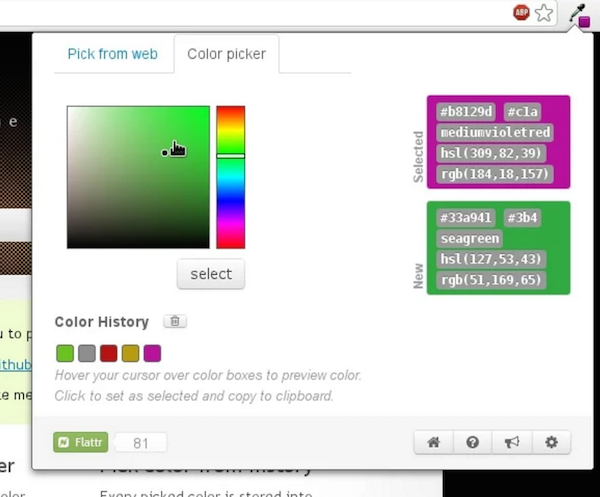
Basterà solo attivare questa estensione e cliccare sul colore che preferisci, così da ottenerne il codice. In questo modo sarai in grado di salvare tutti i colori che vuoi nella tua “color history” che ti permetterà di utilizzare i tuoi preferiti sul tuo stesso sito.
9) Gestisci i commenti con WordPress Commentify
Se stai cercando una maniera più semplice per tenere sempre sotto controllo i commenti del tuo blog, WordPress Commentify sarà l’estensione che ti risolverà molti problemi. Dopo averla configurata, essa troverà delle informazioni relative ai commenti sul tuo blog e quando ne individuerà di nuovi ti invierà una notifica attraverso un pop-up che ti permetterà rapidamente di rispondere o di cancellare il messaggio se lo ritieni spam.
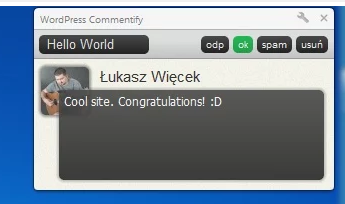
Puoi anche utilizzare WordPress Commentify per monitorare numerosi blog in modo da tenere sotto controllo tutti i siti che gestisci.
10) Controlla il significato delle parole con Google Dictionary
Più articoli leggerai e più facilmente ti imbatterai in parole di cui non conosci il significato. Non c’è cosa peggiore di utilizzare una parola che non si conosce in quanto mostrerebbe la scarsa autorità e la scarsa esperienza di chi scrive, con una conseguente e inevitabile decimazione dell’audience.
Installando l’estensione Google Dictionary non avrai più di questi problemi perché, evidenziando semplicemente la parola di cui non conosci il significato, potrai comprendere la definizione che apparirà sulla pagina in cui ti trovi in alto a destra, così non avrai bisogno di abbandonarla.
11) Conosci la dimensione e la posizione delle immagini con Page Ruler
Vuoi conoscere la dimensione esatta della sezione di una pagina? Se lavori su più siti contemporaneamente ed intendi calcolare la misura ottimale per le tue immagini, l’estensione Page Ruler farà al caso tuo, in quanto ti permette di misurare la dimensione dei pixel di qualsiasi elemento presente nella pagina. Puoi anche utilizzarla per conoscere la grandezza di uno spazio vuoto che vuoi riempire.
Basta semplicemente trascinare un box nella posizione che vuoi sulla pagina, dopodiché potrai modificarne l’ampiezza degli angoli o anche la stessa posizione; puoi utilizzare anche Element Mode che ti farà cliccare sull’elemento in questione per poi deciderne la posizione migliore.
Dimensioni e opzioni per il posizionamento, come in alto, in basso, a destra e a sinistra, si trovano in alto.
La maggior parte delle estensioni di Google Chrome sono gratuite e, con un semplice click, possono essere installate per fornirti tutte le funzionalità di cui hai bisogno, per cui è strano che ricevano poca considerazione rispetto a ogni altro strumento di WordPress.
Tuttavia, io utilizzo alcune di queste estensioni ogni giorno, e posso affermare di non poter vivere senza, anche perché alcune di loro sono importanti tanto quanto un plugin o uno strumento di produttività.
Spero che tu abbia trovato questo articolo utile e che dia una chance ad almeno una delle estensioni che ho elencato: posso assicurarti che miglioreranno la produttività e la performance dei tuoi siti.

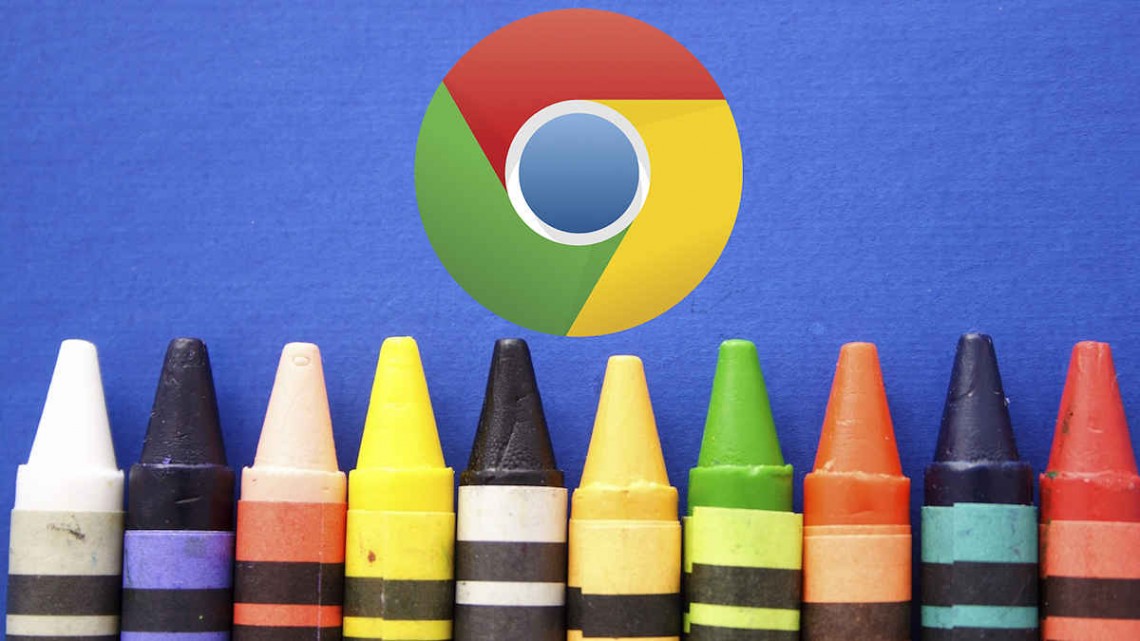






Ciao,
sarei interessato all’estensione WordPress Stats di cui hai parlato in questo articolo. Mentre per le altre di cui hai fatto cenno basta cliccare sul link per essere rimandati all’istallazione direttamente sulla barra di Chrome, per questo si viene rimandati ad una pagina di supporto del sito di WordPress . Puoi fornire indicazioni più precise ( passo passo ) per questa utile estensione? Cosa intendi quando dici ” Dopo aver sincronizzato il tuo blog di WordPress con questa estensione … “? Grazie.